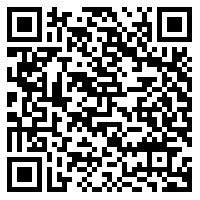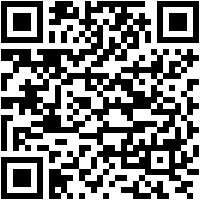ऑपरेटिंग सिस्टम के संचालन में समस्याएं अस्थायी फ़ाइलों, दूरस्थ कार्यक्रमों के अवशेष और अन्य कचरे से जुड़ी हो सकती हैं। वायरस या एडवेयर के साथ एक और आम कारण संक्रमण है।
सिस्टम टूल्स के साथ अपने एंड्रॉइड स्मार्टफोन को कैसे साफ करें
यदि आप किसी तीसरे पक्ष के कार्यक्रमों का उपयोग नहीं करना चाहते हैं, तो एंड्रॉइड के नवीनतम संस्करणों में एक अंतर्निहित कचरा सफाई कार्य है। दुर्भाग्यवश, इसे हर जगह नहीं हटाता है, लेकिन यह कुछ भी नहीं है। विधि का अतिरिक्त मूल्य इसकी सुरक्षा में है: इस तरह आप जिस चीज की ज़रूरत है उसे बिल्कुल ठीक नहीं करते हैं।
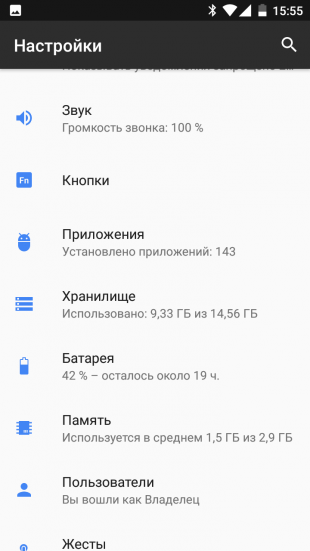
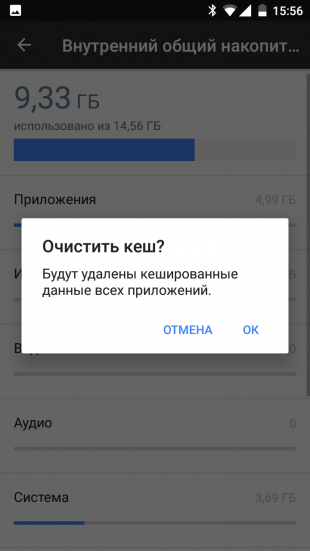
मानक उपकरण के साथ एंड्रॉइड को साफ करने के लिए, आपको सिस्टम सेटिंग्स खोलने और “संग्रहण” अनुभाग ढूंढने की आवश्यकता है। डिवाइस की आंतरिक मेमोरी का चयन करें, और आप स्मार्टफोन पर उपलब्ध सामग्री की एक सूची देखेंगे। “डेटा कैश” आइटम पर टैप करें और पॉप-अप विंडो में उनके निष्कासन से सहमत हों। नतीजतन, आप कचरा भारित प्रणाली से मुक्त हो जाएगा। आपका फोन बहुत तेज़ काम करेगा।
एसडी नौकरानी उपयोगिता के साथ अपने फोन को कैसे साफ करें
Google Play निर्देशिका में आप कई अलग-अलग क्लीनर पा सकते हैं। उनमें से प्रत्येक की उपयोगिता के लिए, गर्म बहस है। और केवल एसडी नौकरानी की प्रभावशीलता में कोई संदेह नहीं है।
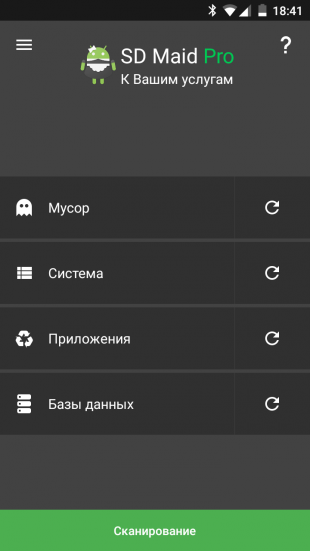
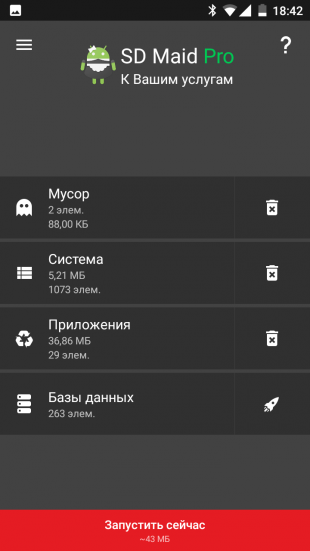
उपयोगिता का उपयोग करना बहुत आसान है। शुरू करने के बाद, एक बड़े हरे “स्कैन” बटन पर क्लिक करें और सिस्टम में कचरा खोजने के लिए एसडी नौकरानी के लिए प्रतीक्षा करें। कार्यक्रम प्रभावी ढंग से अप्रचलित लॉग, त्रुटि रिपोर्ट, डीबग फ़ाइलें, अस्थायी फ़ाइलें, पहले से हटाए गए प्रोग्राम के अवशेष और एंड्रॉइड के लिए अब आवश्यक सभी चीज़ों को पाता है। कचरा संग्रह के लिए आपको बस “अभी प्रारंभ करें” बटन पर क्लिक करना होगा।
उन्नत उपयोगकर्ता एसडी नौकरानी की अतिरिक्त सुविधाओं के अध्ययन में भी गहराई से जा सकते हैं। उदाहरण के लिए, एक उन्नत फ़ाइल प्रबंधक, नाम या मुखौटा द्वारा फ़ाइलों और फ़ोल्डरों की खोज, स्थापित अनुप्रयोगों का प्रबंधन, ऑटोरन अक्षम करना है।
एसडी नौकरानी के पास एक अलग संस्करण है। लेकिन कुछ बेहतर पछतावा नहीं करना और पूरा होना बेहतर है। उपयोगिता आपको कई सालों से ईमानदारी से सेवा प्रदान करेगी और निवेशित धन को ठीक से काम करेगी।
360 सुरक्षा का उपयोग कर अपने स्मार्टफ़ोन को वायरस से कैसे सुरक्षित रखें
एंड्रॉइड चलाने वाले उपकरणों के लिए वायरस का अस्तित्व कोई संदेह नहीं करता है। हां, उनमें से बहुत से अभी तक नहीं हैं। हां, अनुबंध का जोखिम अभी भी छोटा है। लेकिन वह है। तो, सुरक्षा के साधनों के बारे में सोचने का समय है।
लगभग सभी एंटीवायरस विक्रेताओं के पास पहले से ही एंड्रॉइड के लिए मोबाइल एप्लिकेशन हैं। हालांकि, उनमें से अधिकतर मुफ्त उपयोग के लिए केवल कम संस्करण प्रदान करते हैं। इसलिए, 360 सुरक्षा पर ध्यान देना बेहतर है, जिसमें एक पूर्ण-विशेषीकृत संस्करण पूरी तरह से स्वतंत्र रूप से वितरित किया जाता है।
प्रोग्राम इंस्टॉल करने के तुरंत बाद, मैलवेयर के लिए डिवाइस का पूरा स्कैन करें। इसके बाद, आपको एंटीवायरस मॉनिटर को सक्षम करने की आवश्यकता है, जो नए खतरों के मामले में आपकी रक्षा करेगा। सबसे पहले यह उन उपयोगकर्ताओं से संबंधित है जो असत्यापित स्रोतों से प्रोग्राम स्थापित करना पसंद करते हैं।
प्रत्यक्ष एंटीवायरस के अतिरिक्त, 360 सुरक्षा में कई अतिरिक्त उपयोगी कार्य हैं। एंटी-चोरी सहित, एसएमएस और कॉल अवरुद्ध करना, डेटा के हस्तांतरण की निगरानी करना, व्यक्तिगत जानकारी तक पहुंच प्रतिबंधित करना। मुझे लगता है कि वे भी आपके लिए उपयोगी हो सकते हैं।